
Ổ USB sẽ tự động xuất hiện trong Windows Explorer khi bạn kết nối chúng với máy tính của mình. Làm theo các bước khắc phục sự cố này nếu Windows không hiển thị ổ được kết nối.
Chẩn đoán sự cố
LIÊN QUAN: Hiểu phân vùng ổ cứng với Disk Management
Nếu bạn đã kết nối ổ USB và Windows không hiển thị trong trình quản lý tệp, trước tiên bạn nên kiểm tra cửa sổ Disk Management .
Để mở Disk Management trên Windows 8 hoặc 10, nhấp chuột phải vào nút Start và chọn “Disk Management”. Trên Windows 7, nhấn Windows + R để mở hộp thoại Chạy, nhập
diskmgmt.msc
vào đó và nhấn Enter.
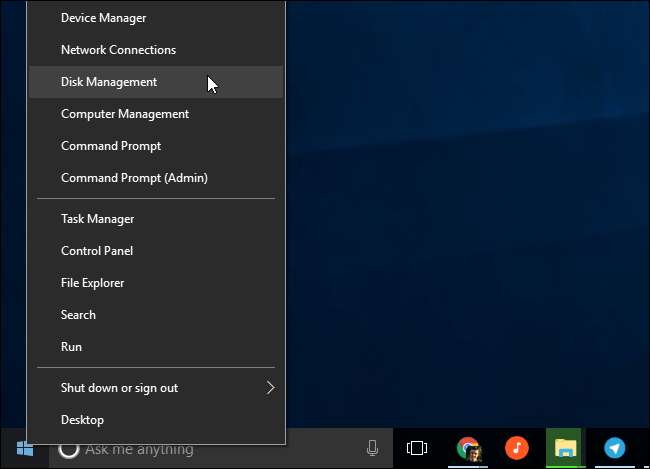
Kiểm tra danh sách các đĩa trong cửa sổ quản lý đĩa và tìm ổ đĩa ngoài của bạn. Ngay cả khi nó không hiển thị trong Windows Explorer, nó sẽ xuất hiện ở đây. Tìm đĩa phù hợp với kích thước ổ flash của bạn. Đôi khi, nó cũng sẽ được đánh dấu là "Có thể tháo rời", nhưng không phải lúc nào cũng vậy.
Trong ảnh chụp màn hình bên dưới, chúng tôi đã phát hiện thấy ổ đĩa di động của mình ở “Disk 3”. Nếu bạn thấy của mình, hãy chuyển sang phần tiếp theo.
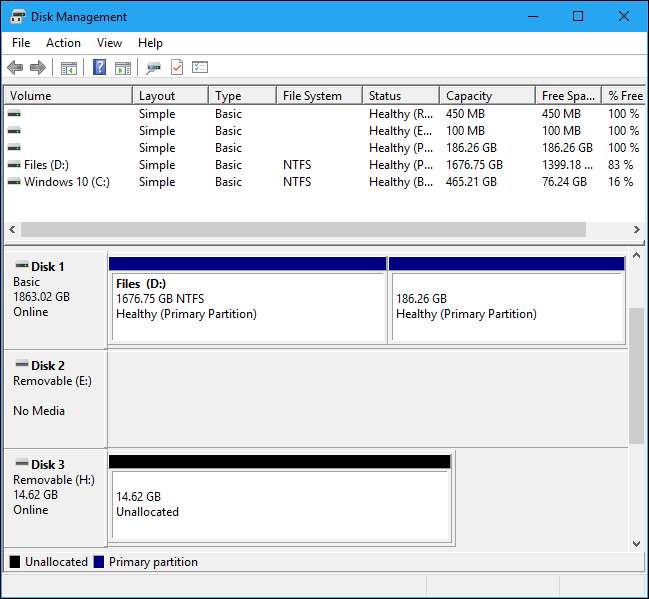
Nếu bạn hoàn toàn không thấy ổ trong cửa sổ Disk Management, hãy thử các bước khắc phục sự cố sau:
- Bật nguồn ổ đĩa, nếu cần thiết : Một số ổ cứng gắn ngoài có công tắc nguồn riêng hoặc cáp nguồn riêng. Nếu bạn đang sử dụng ổ đĩa lớn hơn, hãy đảm bảo ổ đĩa đó không có công tắc nguồn riêng hoặc cáp nguồn mà bạn cần kết nối.
- Cắm nó vào một cổng USB khác : Thử rút ổ đĩa ngoài và cắm vào một cổng USB khác trên máy tính của bạn. Có thể một cổng USB cụ thể trên máy tính đã chết.
- Tránh USB Hub : Nếu bạn đang cắm ổ USB vào bộ chia USB, hãy thử cắm trực tiếp ổ USB vào một trong các cổng USB của máy tính. Có thể bộ chia USB không cung cấp đủ điện.
- Thử một máy tính khác : Thử cắm ổ USB vào một máy tính khác và xem liệu máy tính kia có phát hiện ra nó hay không. Nếu không có máy tính nào nhìn thấy ổ đĩa khi bạn kết nối - ngay cả trong cửa sổ Disk Management - thì ổ USB đó có thể đã chết.
Hy vọng rằng, một trong những điều này sẽ giải quyết được vấn đề của bạn. Nếu không, hãy chuyển sang các bản sửa lỗi được nêu bên dưới.
Khắc phục sự cố
Khi bạn đã thực hiện các bước trên, bạn sẽ có một nơi tốt hơn để khắc phục sự cố. Dưới đây là một số giải pháp khả thi dựa trên những gì bạn tìm thấy khi tìm kiếm ổ đĩa trong Disk Management.
Nếu Windows yêu cầu bạn định dạng phân vùng khi bạn chèn nó
Nếu Windows có thể nhìn thấy ổ đĩa nhưng không thể đọc nó, có thể ổ đĩa đã được định dạng bằng hệ thống tệp mà Windows thường không hỗ trợ. Ví dụ: điều này có thể xảy ra nếu bạn định dạng ổ đĩa với hệ thống tệp HFS + trên máy Mac hoặc với hệ thống tệp ext4 trên PC Linux.
Nếu bạn kết nối một ổ đĩa với hệ thống tệp nước ngoài, Windows sẽ cho bạn biết nó cần định dạng ổ đĩa trước khi có thể sử dụng. Chưa định dạng đĩa! Thao tác này sẽ xóa mọi tệp trên đĩa. Nếu bạn không cần tệp trên đĩa, bạn có thể đồng ý định dạng nó – nhưng hãy đảm bảo rằng ổ đĩa không có bất kỳ tệp quan trọng nào trên đó trước khi bạn thực hiện.
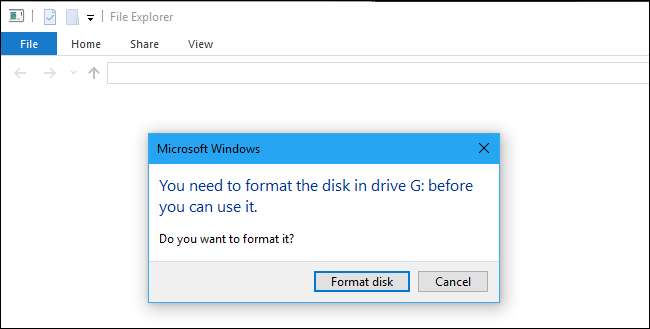
Để đọc một ổ đĩa như ổ đĩa này, bạn có thể kết nối nó với máy Mac hoặc PC Linux mà ổ đĩa đó đã được tạo và sao chép các tệp của bạn từ nó vào một ổ đĩa khác. Ngoài ra, bạn có thể sử dụng phần mềm cho phép bạn đọc Mac hoặc là Hệ thống tệp Linux trong Windows . Sau khi sao chép các tệp khỏi ổ đĩa, bạn có thể đồng ý để Windows định dạng (xóa) đĩa. Nó sẽ xuất hiện dưới dạng ổ đĩa trống hiện tương thích với Windows.
LIÊN QUAN: Cách đọc ổ đĩa được định dạng Mac trên PC chạy Windows
Nếu PC Windows khác có thể nhìn thấy ổ đĩa, nhưng máy tính hiện tại của bạn thì không thể
Nếu các máy tính khác phát hiện ra ổ đĩa khi bạn cắm nó vào, nhưng máy tính hiện tại của bạn thì không, thì có thể có sự cố trình điều khiển trong Windows.
Để kiểm tra điều này, hãy mở
Trình quản lý thiết bị
. Trên Windows 8 hoặc 10, nhấp chuột phải vào nút Bắt đầu và chọn “Trình quản lý Thiết bị”. Trên Windows 7, nhấn Windows + R, nhập
devmgmt.msc
vào hộp thoại Chạy và nhấn Enter.
LIÊN QUAN: Cách sử dụng Trình quản lý thiết bị Windows để khắc phục sự cố
Mở rộng phần “Ổ đĩa” và “Bộ điều khiển Bus nối tiếp USB” và tìm bất kỳ thiết bị nào có dấu chấm than màu vàng trên biểu tượng của chúng. Nếu bạn thấy thiết bị có biểu tượng lỗi, hãy nhấp chuột phải vào thiết bị đó và chọn “Thuộc tính”. Bạn sẽ thấy một thông báo lỗi với nhiều thông tin hơn. Tìm kiếm thông báo lỗi này trên web để tìm thêm thông tin.
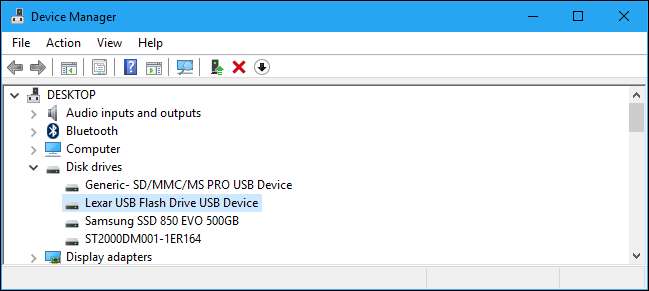
Để khắc phục sự cố trình điều khiển, bạn có thể nhấp chuột phải vào thiết bị, chọn Thuộc tính và chuyển đến tab Trình điều khiển. Sử dụng nút “Cập nhật trình điều khiển” để cố gắng cài đặt trình điều khiển đã cập nhật, nhấp vào “Roll Back Driver” để khôi phục trình điều khiển về trước nếu nó chỉ ngừng hoạt động hoặc sử dụng nút “Gỡ cài đặt” để gỡ cài đặt trình điều khiển và hy vọng Windows tự động cài đặt lại một cái sẽ hoạt động.
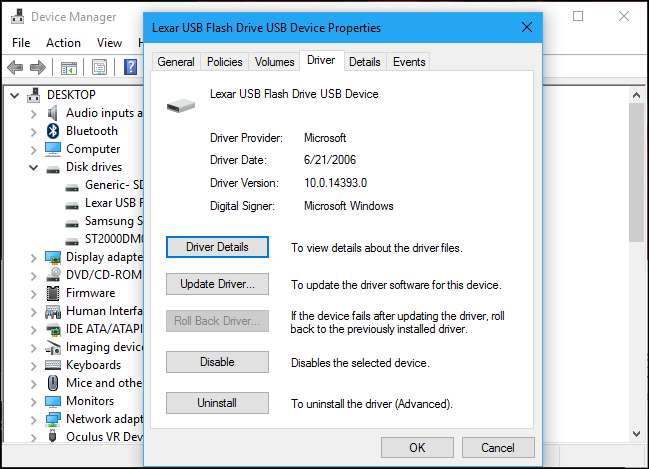
Nếu bạn thấy ổ đĩa trong quản lý đĩa và nó có phân vùng
Nếu ổ đĩa xuất hiện trong Disk Management và bạn thấy một hoặc nhiều phân vùng trên ổ đĩa – có thanh màu xanh lam dọc trên cùng – thì ổ đó có thể không xuất hiện trong Windows Explorer vì nó cần được gán ký tự ổ đĩa.
Để thực hiện việc này, hãy nhấp chuột phải vào phân vùng trên ổ đĩa trong Disk Management và chọn “Change Drive Letter and Paths”. Nếu bạn không thể nhấp vào “Thay đổi Thư và Đường dẫn Drive”, đó là do Windows không hỗ trợ hệ thống tệp trên phân vùng – hãy xem bên dưới để biết thêm thông tin.
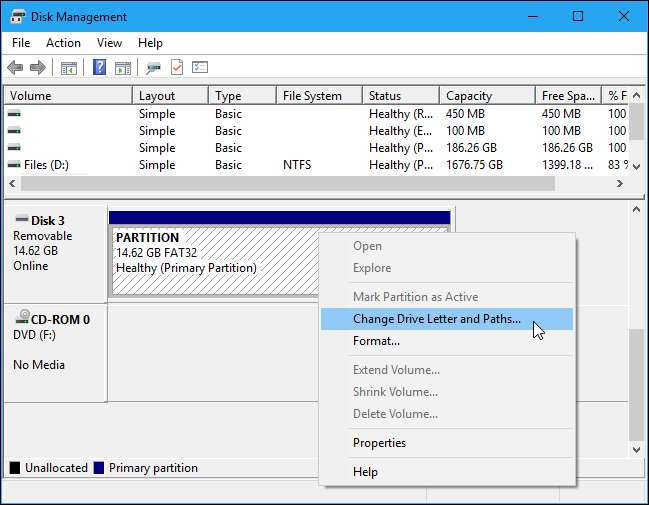
Bạn có thể thấy rằng phân vùng không có ký tự ổ đĩa nào được gán cho nó. Chỉ định một chữ cái lái xe và nó sẽ hoạt động.
Để gán ký tự ổ đĩa, hãy nhấp vào nút “Thêm” và gán ký tự ổ đĩa mà bạn chọn cho ổ đĩa. Nhấp vào “OK” và nó sẽ xuất hiện trong File Explorer hoặc Windows Explorer với ký tự ổ đĩa đó.

Nếu bạn thấy ổ trong quản lý đĩa nhưng nó trống
Nếu bạn thấy ổ trong Disk Management nhưng lại là "Chưa được phân bổ", với một thanh màu đen ở trên cùng, điều này có nghĩa là ổ hoàn toàn trống và chưa được định dạng. Để định dạng nó, để Windows có thể sử dụng nó, chỉ cần nhấp chuột phải vào không gian chưa được phân bổ trong Disk Management và chọn “New Simple Volume”.
LIÊN QUAN: Sự khác biệt giữa FAT32, exFAT và NTFS là gì?
Chọn kích thước tối đa có thể cho phân vùng và gán ký tự ổ đĩa – bạn có thể để Windows tự động chọn ký tự ổ đĩa. Nếu bạn muốn ổ đĩa tương thích với càng nhiều hệ điều hành và thiết bị khác càng tốt, hãy định dạng nó bằng hệ thống tệp exFAT khi Windows hỏi. Ngược lại, nếu bạn chỉ sử dụng nó trên máy Windows, thì NTFS vẫn ổn. Sau khi hoàn tất, ổ đĩa sẽ có thể sử dụng được.
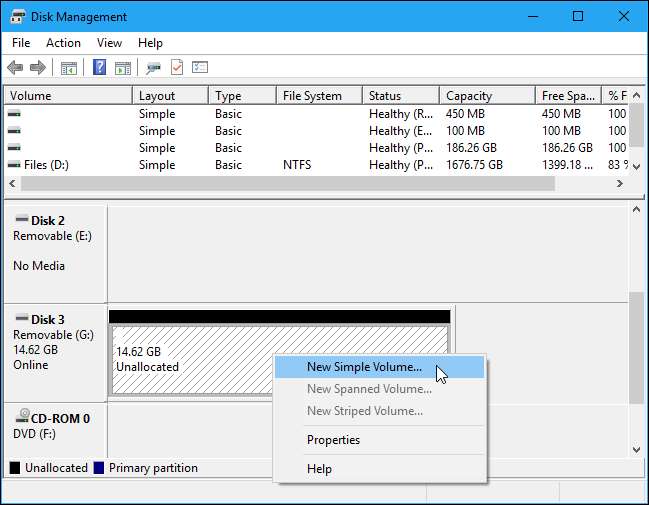
Nếu bạn thấy ổ trong quản lý đĩa, nhưng bạn không thể định dạng nó
Trong một số trường hợp, ổ đĩa có thể có một sơ đồ phân vùng rất lộn xộn. Bạn thậm chí có thể thấy các phân vùng “được bảo vệ” mà bạn không thể xóa khỏi trong Disk Management. Hoặc, phân vùng trên ổ đĩa có thể quá nhỏ vì ổ đĩa có các phân vùng được bảo vệ làm lãng phí dung lượng trên đó.
Bạn có thể “dọn dẹp” ổ đĩa để dọn dẹp mớ hỗn độn đó, xóa tất cả các tệp và thông tin phân vùng khỏi ổ đĩa và làm cho nó có thể sử dụng được một lần nữa. Đầu tiên, sao lưu mọi dữ liệu quan trọng trên ổ đĩa nếu ổ đĩa có dữ liệu quan trọng trên đó. Quá trình làm sạch sẽ xóa sạch ổ đĩa.
Để dọn dẹp ổ đĩa, bạn sẽ cần mở cửa sổ Command Prompt với tư cách Quản trị viên và sử dụng lệnh diskpart để "dọn dẹp" ổ đĩa thích hợp. Theo hướng dẫn từng bước của chúng tôi để làm sạch ổ đĩa trong Windows để biết thêm thông tin. Sau đó, bạn có thể tạo phân vùng trên ổ đĩa trống.
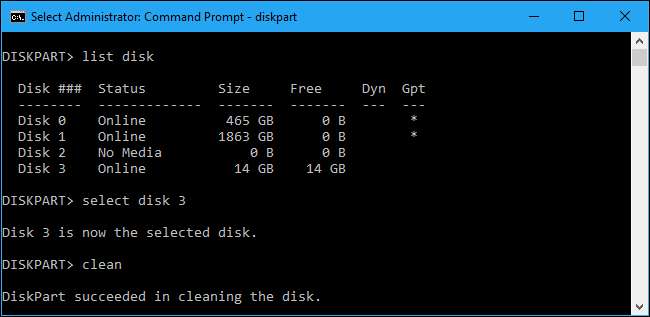
Nếu may mắn, sau khi làm theo các bước này, ổ đĩa của bạn sẽ hoạt động tốt trở lại.







